سلام. در این آموزش با چگونگی نمایش فایل های مخفی (Hidden) ویندوز در خدمتتان هستیم.
به طور کلی ویندوز و بعضی نرم افزار ها یکسری فایل های مخفی در پوشه نصب خود دارند که به طور معمول دسترسی به آن ها امکان پذیر نمیباشد. در ویندوز وجود فایل های مخفی میتواند دلایل مختلفی داشته باشد، مثلا ویندوز بعضی فایل های سیستمی مهم خود را به صورت پنهان در می آورد یا بعضی افراد فایل های شخصی و یا هر فایلی که میخواهند در نمایش عموم قرار نگیرد را به صورت پنهان در می آورند. ما در این آموزش به نحوه نمایش فایل های مخفی در ویندوز XP , 7 و 8 میپردازیم.
نمایش فایل های مخفی در ویندوز XP , 7 و 8
ابتدا باید پنجره Folder Options را باز کنیم. برای این کار به قسمت My Computer یا Computer ویندوز خود وارد شوید.
و از منوی بالایی پنجره بر روی گزینه Tools کلیک کرده و از مورد های باز شده گزینه… Folder Options کلیک کنید.
حالا سربرگ View را انتخاب کرده و از بخش Advanced Settings بر روی چک باکس کناری گزینه Show hidden files ,folders, or drives کلیک کنید تا فعال شود.حالا برای تایید و ذخیره تغییرات بر روی نوشته OK یا Apply کلیک کنید تا تنظیمات ذخیره گردد.
حالا برای مشاهده فایل یا فایل های آشکار شده، به درایو یا پوشه مورد نظر خود بروید. فایل هایی که مخفی بوده و شما آن را آشکار کرده اید کمرنگ تر از بقیه فایل ها نمایش داده میشوند.
نکته: اگر میخواهید فایل های محافظت شده مخفی سیستم عامل ویندوز نمایش داده شود، شما میتوانید از سربرگ View چک باکس گزینه (Hide protected operating system files (Recommended را بردارید تا فایل های محافظت شده مخفی سیستم عامل ویندوز نمایش داده شود. ولی توجه داشته باشید که این گزینه برای امنیت بیشتر لازم است، پس سعی کنید این گزینه را تغییر ندهید.
چگونه میتوان فایل های مخفی (hidden) در ویندوز 8 را نمایش داد؟
آشکار کردن فایل های مخفی در ویندوز 8 نیز تقریبا همانند ویندوز xp و 7 میباشد.
از صفحه شروع (Start Screen) ویندوز 8 گزینه Control panel را انتخاب کنید تا وارد کنترل پنل ویندوز شوید. روش دیگر: شما میتوانید از منوی سمت راست ویندوز (Charms bar) بر روی تصویر search (جستجو) کلیک کنید و از کادر جستجو باز شده عبارت Control panel را تایپ کنید، بدین صورت میتوانید کنترل پنل ویندوز را پیدا کرده و آن را اجرا کنید.
حالا بر روی گزینه Appearance and Personalization کلیک کنید
حالا پنجره Appearance and Personalization باز میشود. از این پنجره، و از بخش Folder Options گزینه Show hidden files and folders را انتخاب کنید
حالا از پنجره باز شده بر روی چک باکس کناری گزینه Show hidden files and folders کلیک کرده تا فعال شود. سپس برای تایید و ذخیره اطلاعات بر روی دکمه Apply و سپس بر روی OK کلیک کنید.
نکته: اگر میخواهید فایل های محافظت شده مخفی سیستم عامل ویندوز نمایش داده شود، شما میتوانید از سربرگ View چک باکس گزینه (Hide protected operating system files (Recommended را بردارید تا فایل های محافظت شده مخفی سیستم عامل ویندوز نمایش داده شود. ولی توجه داشته باشید که این گزینه برای امنیت بیشتر لازم است، پس سعی کنید این گزینه را تغییر ندهید.
برای آشنایی با نحوه مخفی کردن فایل ها و پوشه ها در ویندوز Xp،۷،۸ بر روی لینک موجود روی این متن کلیک کنید.
امیدوارم این آموزش مورد توجه شما قرار گرفته باشید
موفق باشید














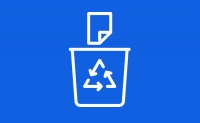
ببخشید یه سوال پنجره ویندوز ۸ شما چرا این شکلیه؟؟؟؟
از مال من خیلی بهتره
چیکار کنم مثل مال شما بشه؟
دوست عزیز اون ویندوزاورجیناله معمولی نیست توبازارنصب میکنن بالای ۱۰۰هزارتومان: )
واقعا عالی بود بهم کمک کرد چند تا از سریال های خوشگلم رو پیدا کنم مررررررررررررسی
خیلی خیلی عالی بود ممنون
واااااااااااااااااااااااااااااااااااااقعا تشکر مکنم
خیلی ممنون مرسی ازتون خیلی خلاصه شده عالیه : )
عالیئیییییی دمتون گرم اونایی که tools رو پیدا نمیکنند
برند به قسمت استارت کامپیوتر و روی جست و جوی کلیک کنند و بنویسند folder options بعد پوشرو باز کنند اینطوری میتونید بقیه کار های بالا رو انجام بدید
عالی بود ممنون
مرسی ممنون خیلی لنگ بودم
واقعا ممنون
باسلام وتشکر،این روش که خیلی ابتدایی و پیش پا افتاده است،هرچند برا کسایی جالبه و البته باید جالب باشه.
ولی دو روش،قبلا میدونستم(که باورود گوشیهای آندروید،چندساله حتی کامپیوترو روشن نکردم)ولی متأسفانه فراموش کردم،که از جستجوی استارت،بحالت کدنویسی،آدرس مثلا فلش،یا حتی کل کامپیوتر رو میدی،همه فایلهای موردنیاز،از مخفی خارج میشن،اگه لطف کرده و روشش رو بذاربد،ممنون میشم.
داداش خیلی مرررررررررردی
نوکرتم
ببخشید من یه فایلمو مخفی کردم رنگ اسم فایلم سبز شده و یکم فایلم کم رنگ شده چجطوری به حالت اول برگردونمش؟
سلام ببخشید من میخوام فایلمو ببه حالت اول برگردونمش چونالان رنگ اسم فایل سبز و فایلم یکم کمرنگ شده لطفا کمکم کنید.
سلام من فایلمو مخفی کردم و چند دقیقه بعد از همین روش برای پیدا کردنش استفادهکردم ولی اصلا بالا نمیاد چکار کنم
با سلام من فایهایی رو مخفی کردم حال بعد مدتی آن فایها رانمی توانم پیدا کنم کلا ناپدید شده حتی تمام تیکهای مخفی رو در فولدر آبشن برداشتم ولی نمایش داده نمیشه داخل درایو هست چون از حجم درایو مشخص میشه لطفاکمکم کنید با تشکر
خیلی ممنون عالی بود
سلام،رو فلش فیلم ریخته بودم الان خواستم رو لپ تاپ خودم فیلم رو ببینم باز نمیشه راه حل شما هم جواب نمیده ناپدید شده انگار
سلام فایلهای موجود در فلش مموری ام هیدن شده اند .دیده نمی شوند .چه کار کنم؟
سلام خسته نباشید مرسی بابت مطالبتون
من ویندوز ۸نصب کردم ولی تو مای کامپیوترم ایکون دی رام رو ندارم رفتم تو دیوایس منیجر گزینه های سو ال هیدن رو زدم اونجا هستش ولی تو مای کامپیوترم نمیاد
سلام . من یه پوشه تو فلشم حذف کردم ولی تو تلوزیون که فلشمو میزنم میاد میخوام تو لپ تاب هم بیاد چی کارکنم؟
عااااااااااااااااااااااااااااااالی
با سلام و خسته نباشید
برادر من تو درایو f لپ تاپم یه پوشه شخصی داشتم
که یه روز بردم ویندوز ۸.۱ نصب کنم
بعد نصب ویندوز اون پوشه کلا ناپدید شده
میشه پیداش کرد؟ عکس هایی ک طی گذشت ده سال جمع کرده بودم رفته خیلی واسم مهم بودن